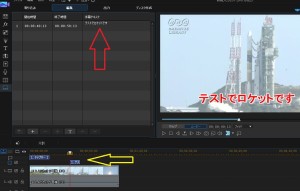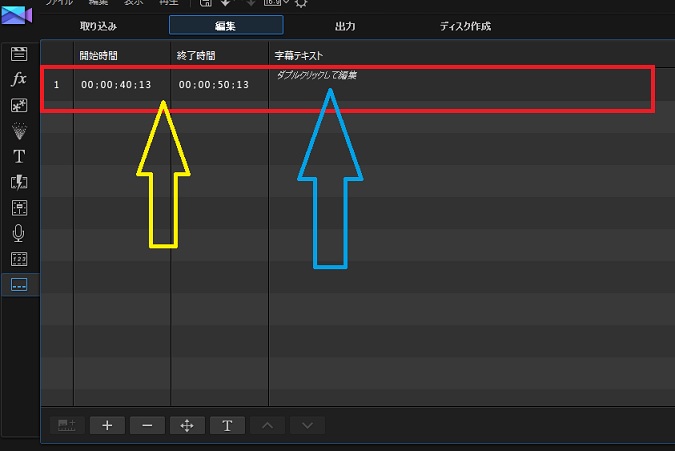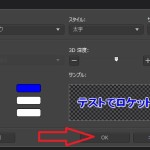■映像に字幕テキストを入れるやり方(字幕の設定)
ここでは、手動で字幕を任意の位置に追加するやり方を説明します
※素材に無料素材の「NHKクリエイティブ・ライブラリー」を使用ています
操作1 準備として、PowerDirector13を起動して、動画素材を配置した状態です
このときに表示されている、青いバーは、規定値で表示される、チャプター位置です
ですので、これは、削除などできないので、気にせずに、進めていきます。黄色矢印
画像0
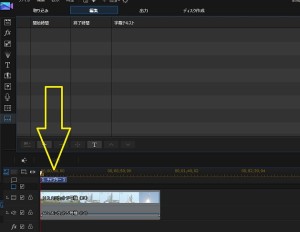
操作2 PowerDirector13のメディアルーム画面にある、一番下のアイコンの
「字幕ルーム」をクリックします。赤矢印
画像1
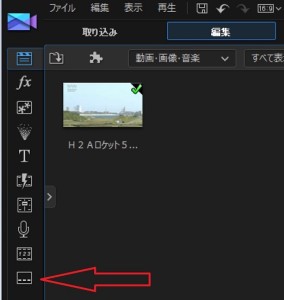
操作3 字幕ルームが表示されます。手動で追加するので、字幕ルームを開いた状態では
なにも、当然ありません。
「字幕マーカー」ボタンをクリックすれば、その位置に挿入できます。赤矢印
画像2
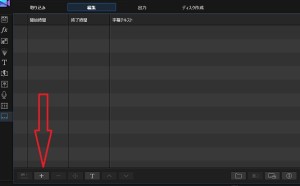
操作4 では、実際に、自分が任意の位置で、テキスト文字を追加したいとこまで
再生して、タイムラインスライダーを停止させます。
この例では、中央付近にしてます。青枠、テキストを挿入する位置が決まったなら、
すぐ上の、「字幕マーカー」追加ボタンクリックします。赤矢印
画像3
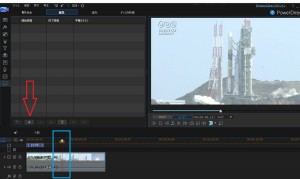
操作5 すると、字幕ルームに、字幕クリックが追加表示されています。赤枠
開始の時間と終了位置も表示されます。黄色矢印
そして、その右が実際にテキスト文字を入力するとこになります。青矢印
●そこの「ダブルクリックして編集」と表示があるとこをダブルクリックします。
画像4
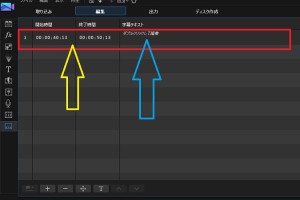
操作6 ダブルクリックすると、テキスト入力できる状態の白い枠になります
そこの、そのまま、字幕にする文字を入力します。
画像5
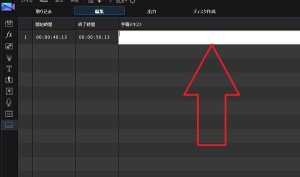
操作7 ここでは、例として、「テストでロケットです」と入れてみます。
先ほどの白枠に入力した文字が字幕クリップに表示され、
そして、プレビュー画面に、正しく入力した文字が表示されています。赤文字
さらに、字幕トラックにも表示されます。黄色矢印
画像6